UE Pal” Fehler in Palworld
Wenn in Palworld der Fehler „Ein Prozess ist abgestürzt: UE Pal“ auftritt, kommen die Spieler typischerweise nicht weiter, insbesondere bei der Charaktererstellung oder beim Spielen, was zu plötzlichen und häufigen Abstürzen führt.
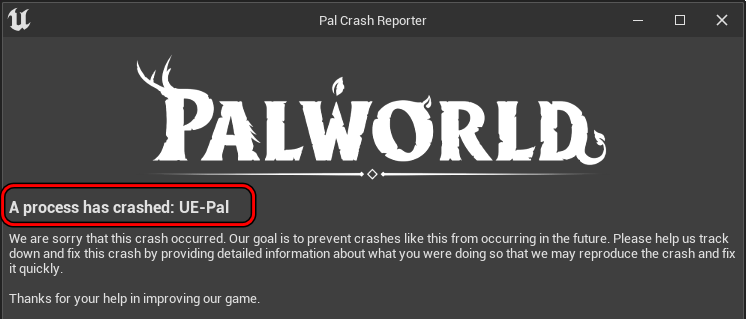 Ein Prozess hat UE Pal zum Absturz gebracht
Ein Prozess hat UE Pal zum Absturz gebracht
Das von der Community am häufigsten genannte Problem betrifft Probleme mit den Spieldateien, beispielsweise Beschädigung oder Unvollständigkeit, sodass eine Überprüfung oder Neuinstallation der Spieldateien erforderlich ist.
Dieses Problem kann auf jeder Plattform auftreten, die das Spiel unterstützt. Es kann auftreten, wenn Palworld zum ersten Mal gestartet wird, während der Charaktererstellung oder wenn man eine Multiplayer-Welt betreten möchte. Häufig ist ein Update des Spiels der Auslöser des Problems.
1. Grundlegende Fehlerbehebung
Beginnen wir mit einigen grundlegenden Schritten zur Fehlerbehebung:
- Mindestsystemanforderungen: Überprüfen Sie, ob Ihr System die Mindestanforderungen für das Spiel erfüllt.
- Neustart: Schalten Sie sowohl Ihr System bzw. Ihre Konsole als auch den Router aus, warten Sie eine Minute und schalten Sie sie dann wieder ein.
- Update: Stellen Sie sicher, dass Palworld, das Betriebssystem Ihres Systems, die Konsolen-Firmware und die Gerätetreiber auf dem neuesten Stand sind.
- Fenstermodus: Versuchen Sie, das Spiel im Fenstermodus zu öffnen, um zu sehen, ob dies das Ergebnis beeinflusst.
- Frame-Limit: Passen Sie das Frame-Limit in den Spieleinstellungen auf 120 an.
- V-Sync: Aktivieren Sie V-Sync in den Videoeinstellungen Ihres Systems.
- Mods: Wenn Sie Mods verwenden, deaktivieren Sie diese und starten Sie Palworld dann ohne Mod-Änderungen.
2. Öffnen Sie den Launcher des Spiels und Palworld als Administrator
Das Problem „UE-Prozess abgestürzt“ in Palworld kann auftreten, wenn das Spiel oder sein Launcher keine Administratorrechte hat, was den Zugriff auf wichtige Ressourcen verhindern kann, die die Unreal Engine benötigt, und dadurch zum Absturz des Prozesses führen kann. Das Ausführen des Spiels und seines Launchers als Administrator behebt das Problem oft.
2.1. Öffnen Sie Steam oder Epic als Administrator
- Klicken Sie mit der rechten Maustaste auf die Launcher-Verknüpfung (Steam oder Epic) auf Ihrem Desktop und wählen Sie im Kontextmenü „Als Administrator ausführen“ aus.
 Öffnen Sie Steam als Administrator
Öffnen Sie Steam als Administrator - Klicken Sie bei der entsprechenden Aufforderung durch die UAC (Benutzerkontensteuerung) auf „Ja“ und öffnen Sie anschließend Palworld.
2.2. Öffnen Sie Palworld als Administrator (Steam-, Epic- oder Xbox-App)
- Drücken Sie die Windows-Taste, geben Sie Palworld ein und starten Sie das Spiel dann als Administrator aus den Suchergebnissen.
 Öffnen Sie Palworld als Administrator.
Öffnen Sie Palworld als Administrator. - Klicken Sie in der angezeigten UAC-Eingabeaufforderung auf „Ja“.
2.3. Palworld über die Verknüpfung öffnen (Xbox-App)
- Öffnen Sie die Xbox-App, suchen und wählen Sie Palworld aus Ihrer Bibliothek aus.
- Klicken Sie oben rechts auf das Symbol mit den drei Punkten oder Ellipsen und wählen Sie dann „Spiel verwalten“ aus.
- Wählen Sie „Desktopverknüpfung erstellen“ und rufen Sie dann auf Ihrem Desktop die neu erstellte Verknüpfung auf.
 Erstellen Sie eine Desktopverknüpfung von Palworld in der Xbox-App
Erstellen Sie eine Desktopverknüpfung von Palworld in der Xbox-App - Klicken Sie mit der rechten Maustaste auf die neue Palworld-Verknüpfung auf dem Desktop, wählen Sie „Als Administrator ausführen“ und klicken Sie dann auf „Ja“, wenn die UAC-Eingabeaufforderung erscheint.
- Wenn das Problem weiterhin auftritt, suchen Sie die Datei GameLauncherHelper.exe (für Benutzer der Xbox-App), führen Sie sie als Administrator aus und starten Sie dann Palworld.
2.4. Stellen Sie sicher, dass Palworld Administratorrechte verwendet und deaktivieren Sie die Vollbildoptimierung
- Starten Sie Steam mit Administratorrechten und navigieren Sie zum Abschnitt „Bibliothek“.
- Klicken Sie in Ihrer Spielebibliothek mit der rechten Maustaste auf Palworld und klicken Sie dann auf Eigenschaften.
- Gehen Sie zur Registerkarte „Lokale Dateien“ und wählen Sie „Durchsuchen…“, um die ausführbare Datei des Spiels zu finden.
- Klicken Sie mit der rechten Maustaste auf Palworld.exe und wählen Sie dann im Kontextmenü „Als Administrator ausführen“ aus.
 Öffnen Sie Palworld exe als Administrator
Öffnen Sie Palworld exe als Administrator - Klicken Sie in der UAC-Eingabeaufforderung auf „Ja“, um zu sehen, ob das Problem behoben wurde.
- Wenn das Problem weiterhin besteht, gehen Sie zum Installationsverzeichnis des Spiels und navigieren Sie zum Win64-Ordner, der sich normalerweise unter:\Palworld\Pal\Binaries\Win64\ befindet.
- Suchen Sie in diesem Verzeichnis nach Palworld-Win64-Shipping.exe, klicken Sie mit der rechten Maustaste darauf und wählen Sie Eigenschaften
 Starten Sie palworld-win64-shipping exe als Administrator
Starten Sie palworld-win64-shipping exe als Administrator - Gehen Sie zur Registerkarte „Kompatibilität“ und setzen Sie Häkchen neben „Vollbildoptimierungen deaktivieren“ und „Dieses Programm als Administrator ausführen“.
- Klicken Sie auf „Übernehmen“ und dann auf „OK“.
 Vollbildoptimierung für Palworld deaktivieren
Vollbildoptimierung für Palworld deaktivieren - Doppelklicken Sie auf Palworld-Win64-Shipping.exe und wählen Sie „Ja“ in der angezeigten UAC-Eingabeaufforderung.
3. Einzelspieler aktivieren und zum Mehrspielermodus wechseln
Das UE Pal-Absturzproblem in Palworld kann auf eine Fehlfunktion der Multiplayer-Module des Spiels zurückzuführen sein. Indem Sie den Einzelspielermodus aktivieren und anschließend wieder zum Multiplayer wechseln, können Sie diesen Fehler möglicherweise beheben.
3.1. Multiplayer deaktivieren und aktivieren
- Starten Sie Palworld und öffnen Sie die Einstellungen.
- Deaktivieren Sie die Multiplayer-Funktion, speichern und wenden Sie dann die Änderungen an.
 Multiplayer in Palworld deaktivieren
Multiplayer in Palworld deaktivieren - Starten Sie das Spiel, reisen Sie von Ihrer Basis aus schnell zu einem anderen Ort und kehren Sie dann zum Hauptmenü des Spiels zurück.
- Aktivieren Sie den Multiplayer erneut, starten Sie das Spiel erneut und suchen Sie nach dem Problem.
3.2. Eine neue Einzelspielerwelt erstellen
- Wählen Sie im Hauptmenü von Palworld „Spiel starten“ aus.
- Entscheiden Sie sich für „Neues Spiel starten“ und richten Sie die Welt nach Bedarf ein, stellen Sie jedoch sicher, dass der Multiplayer während der Einrichtung ausgeschaltet ist.
 Erschaffe eine neue Welt in Palworld
Erschaffe eine neue Welt in Palworld - Beteiligen Sie sich an dem neu erstellten Spiel und führen Sie einfache Aufgaben aus, um die Stabilität zu testen.
- Kehren Sie zum Hauptmenü des Spiels zurück, aktivieren Sie den Multiplayer und spielen Sie das Spiel erneut mit diesen Einstellungen.
- Wenn der Fehler erneut auftritt, gehen Sie zum Hauptmenü des Spiels zurück und versuchen Sie, das Spiel zu laden, das ursprünglich die Probleme verursacht hat.
- Sollte das Problem weiterhin bestehen, erstellen Sie eine neue Multiplayer-Welt, spielen Sie kurz darin und versuchen Sie dann das problematische Spiel noch einmal.
4. Ändern Sie die Netzwerkeinstellungen des Systems oder der Konsole
Ein Fehler bei der ordnungsgemäßen Kommunikation mit den Palworld-Servern aufgrund netzwerkbezogener Probleme kann zum Auftreten des Fehlers führen. Das Ändern der Netzwerkeinstellungen Ihres Systems oder Ihrer Konsole könnte eine Lösung sein.
4.1. Ändern Sie den Netzwerktyp in Privat
- Klicken Sie auf das Netzwerksymbol im Benachrichtigungsbereich des Systems und dann auf den rechten Pfeil neben dem Namen Ihres Netzwerks.
- Wählen Sie das dem Netzwerk zugeordnete Infosymbol aus und ändern Sie seinen Status auf Privat. Wenn es bereits auf Privat eingestellt ist, ändern Sie es stattdessen auf Öffentlich.
 Ändern Sie den Netzwerktyp auf einem Windows-PC in „Privat“
Ändern Sie den Netzwerktyp auf einem Windows-PC in „Privat“ - Starten Sie Palworld neu und prüfen Sie, ob das Problem behoben wurde.
4.2. Bearbeiten Sie die DNS-Einstellungen
Wir besprechen das Ändern der DNS-Einstellungen auf einem Windows-PC.
- Klicken Sie mit der rechten Maustaste auf das Netzwerksymbol in Ihrer Taskleiste und öffnen Sie „Netzwerk- und Interneteinstellungen“.
- Gehen Sie zu Erweiterte Netzwerkeinstellungen > Weitere Netzwerkadapteroptionen.
- Klicken Sie mit der rechten Maustaste auf den verwendeten Netzwerkadapter und wählen Sie Eigenschaften.
- Doppelklicken Sie auf Internetprotokoll Version 4 (TCP/IPv4) und wählen Sie die Option „Folgende DNS-Serveradressen verwenden“:
- Geben Sie die bevorzugten und alternativen DNS-Serveradressen wie folgt ein: Primär: 8.8.8.8 Sekundär: 8.8.4.4
 Ändern Sie die DNS-Einstellungen des Systems
Ändern Sie die DNS-Einstellungen des Systems - Wenden Sie Ihre Änderungen an und öffnen Sie dann Palworld, um zu sehen, ob das Problem behoben ist.
4.3. Verwenden Sie ein VPN
- Laden Sie ein VPN Ihrer Wahl herunter und installieren Sie es.
- Starten Sie die VPN-Anwendung und stellen Sie eine Verbindung zum optimalen Server her.
 Verbinden Sie das Proton VPN mit einem VPN-Standort
Verbinden Sie das Proton VPN mit einem VPN-Standort - Versuchen Sie, Palworld zu spielen, und prüfen Sie, ob das Problem weiterhin besteht.
5. Deaktivieren Sie GeForce Replay
Die Instant Replay-Funktion von GeForce ist möglicherweise nicht mit Palworld kompatibel, wodurch eine wichtige Systemressource nicht freigegeben wird. Das Deaktivieren dieser Funktion kann das Problem möglicherweise beheben.
- Starten Sie Launcher und booten Sie Palworld.
 GeForce Instant Replay deaktivieren
GeForce Instant Replay deaktivieren - Drücken Sie sofort Alt+Z, um das GeForce-Overlay zu öffnen und deaktivieren Sie Instant Replay, um das Ergebnis zu überprüfen.
6. Installieren Sie die neueste Version der Unreal Engine
Wenn Ihr System nicht über die neueste Version von Unreal Engine verfügt, der Software, auf der Palworld basiert, kann dies zu Inkompatibilitäten zwischen dem Spiel und dem Betriebssystem führen. Daher kann die Installation oder Aktualisierung von Unreal Engine helfen, das Problem zu lösen.
- Beenden Sie Palworld und schließen Sie den Launcher.
- Öffnen Sie einen Webbrowser und navigieren Sie zu Unreal Engine-Downloadseite.
- Laden Sie den Epic Games Launcher herunter und installieren Sie ihn.
 Installieren Sie Unreal Engine
Installieren Sie Unreal Engine - Starten Sie nach der Installation den Epic Games Launcher und melden Sie sich an (oder erstellen Sie bei Bedarf ein neues Konto).
- Klicken Sie auf die Registerkarte „Unreal Engine“ und drücken Sie die Schaltfläche „Installieren“.
- Starten Sie Ihren Computer nach der Installation neu und starten Sie Palworld, um zu sehen, ob das Problem behoben ist.
7. Verwenden Sie die Startoptionen, um verschiedene DirectX-Versionen auf Palworld zu erzwingen
Inkompatibilität mit der DirectX-Version des Systems kann dazu führen, dass ein UE-kritischer Prozess während der Ausführung abstürzt. Das Verwenden benutzerdefinierter Startoptionen zum Erzwingen unterschiedlicher DirectX-Versionen kann das Problem möglicherweise beheben.
Hier die Anleitung für die Steam-Version:
- Öffnen Sie Steam und gehen Sie zur Bibliothek.
- Klicken Sie mit der rechten Maustaste auf Palworld und wählen Sie Eigenschaften.
- Klicken Sie auf der Registerkarte „Allgemein“ in das Feld „Startoptionen“ und geben Sie Folgendes ein: -dx12
 Starten Sie Palworld auf Steam mit DirectX 12 in den Startoptionen
Starten Sie Palworld auf Steam mit DirectX 12 in den Startoptionen - Schließen Sie das Eigenschaftenfenster und starten Sie Palworld.
- Wenn das Problem weiterhin besteht, entfernen Sie -dx12 aus den Startoptionen und geben Sie ein: -dx11
- Schließen Sie das Eigenschaftenfenster und starten Sie Palworld, um die Situation zu beurteilen.
8. Überprüfen Sie die Integrität der Palworld-Dateien
Ein UE-Prozess stürzt in Palworld ab, wenn die wesentlichen Dateien des Spiels beschädigt sind. Dies kann während eines Spielupdates oder -absturzes passieren. Hier kann die Überprüfung der Integrität der Palworld-Dateien Abhilfe schaffen.
Für Benutzer der Steam-Plattform:
- Greifen Sie auf die Steam-Bibliothek zu und klicken Sie mit der rechten Maustaste auf Palworld.
- Wählen Sie Eigenschaften > Lokale Dateien.
- Klicken Sie auf „Integrität der Spieldateien überprüfen“ und warten Sie, bis der Vorgang abgeschlossen ist.
 Überprüfen Sie die Integrität der Spieldateien von Palworld
Überprüfen Sie die Integrität der Spieldateien von Palworld - Nachdem der Vorgang abgeschlossen ist, starten Sie Steam neu und öffnen Sie Palworld.
9. Deaktivieren Sie Antivirus, Firewall oder Adblocking-Dienst
Die Benachrichtigung über den Absturz von UE Pal kann angezeigt werden, wenn Palworld am Zugriff auf eine wichtige Online-Ressource gehindert wird. Dies liegt normalerweise an einer Blockierung durch das Antivirenprogramm, die Firewall oder einen Werbeblocker des Systems (z. B. Pi-hole).
Das vorübergehende Deaktivieren des Antiviren-, Firewall- oder Werbeblockerdienstes könnte das Problem beheben.
Warnung: Das Deaktivieren jeglicher Schutzdienste birgt Risiken, da Ihr System oder Ihre Daten dadurch Bedrohungen ausgesetzt sein können.
So können Sie beispielsweise den Schutz bei ESET pausieren:
- Klicken Sie mit der rechten Maustaste auf das ESET-Symbol in der Taskleiste und wählen Sie „Schutz anhalten“.
- Bestätigen Sie die Aktion zum Anhalten der Anwendung, indem Sie erneut mit der rechten Maustaste auf das ESET-Symbol klicken.
- Wählen Sie „Firewall anhalten“ und bestätigen Sie Ihre Auswahl.
 ESET-Schutz und -Firewall pausieren
ESET-Schutz und -Firewall pausieren - Starten Sie anschließend Palworld, um zu prüfen, ob der Fehler weiterhin besteht.
Wenn das Spiel nach dieser Änderung funktioniert, denken Sie daran, in Ihrer Sicherheitssoftware eine Ausnahme dafür hinzuzufügen. Für Werbeblocker müssen Sie möglicherweise die folgenden URLs auf die Whitelist setzen:
telemetry.palworld.com @@||palworld.com^ telemetry.palworldgame.com
10. Installieren Sie Palworld neu
Wenn ein neues Update für Palworld die vorhandene Installation nicht richtig patcht, kann ein mit UE (Unreal Engine) verbundener Spielprozess während der Ausführung abstürzen. In diesem Fall kann eine Neuinstallation von Palworld das Problem beheben.
Nachfolgend wird der Neuinstallationsprozess für die Steam-Version beschrieben. Bevor Sie fortfahren, stellen Sie sicher, dass Sie wichtige Spieldaten, wie z. B. Cloud-Speicher, sichern.
- Öffnen Sie Steam und navigieren Sie zur Bibliothek.
- Klicken Sie mit der rechten Maustaste auf Palworld und wählen Sie „Verwalten“ > „Deinstallieren“.
 Deinstallieren Sie Palworld in der Steam-Bibliothek
Deinstallieren Sie Palworld in der Steam-Bibliothek - Folgen Sie den Anweisungen zur Deinstallation des Spiels und starten Sie Ihr System nach Abschluss neu.
- Installieren Sie Palworld neu, starten Sie es und suchen Sie nach dem Problem.
Wenn das Problem nach diesen Schritten weiterhin besteht, müssen Sie möglicherweise die Standardeinstellungen Ihres PCs oder Ihrer Konsole wiederherstellen oder zurücksetzen.

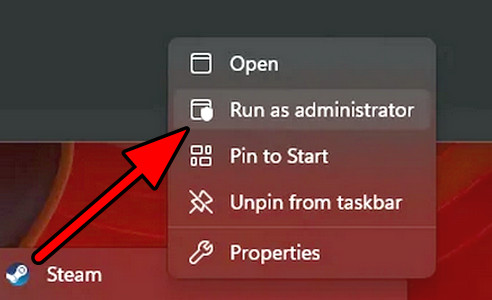 Öffnen Sie Steam als Administrator
Öffnen Sie Steam als Administrator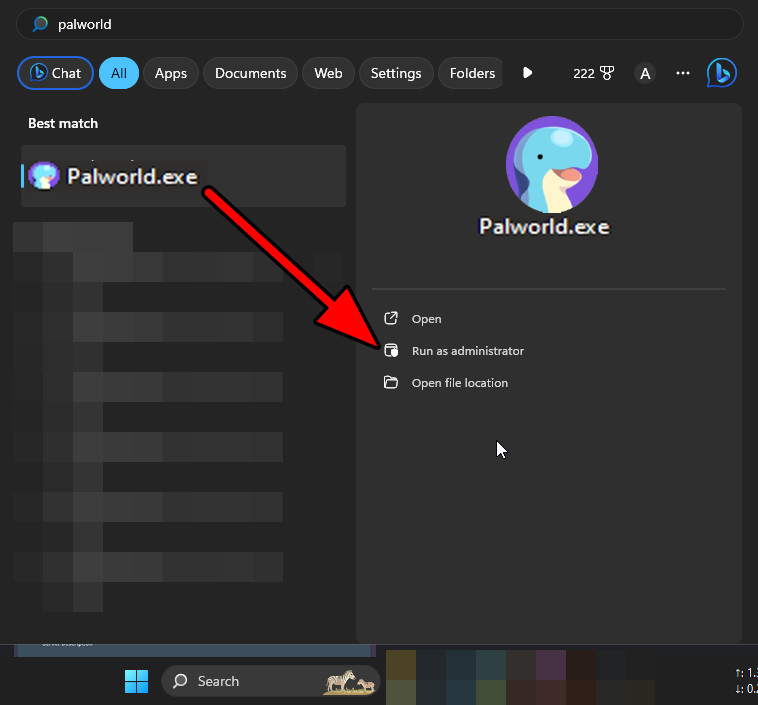 Öffnen Sie Palworld als Administrator.
Öffnen Sie Palworld als Administrator.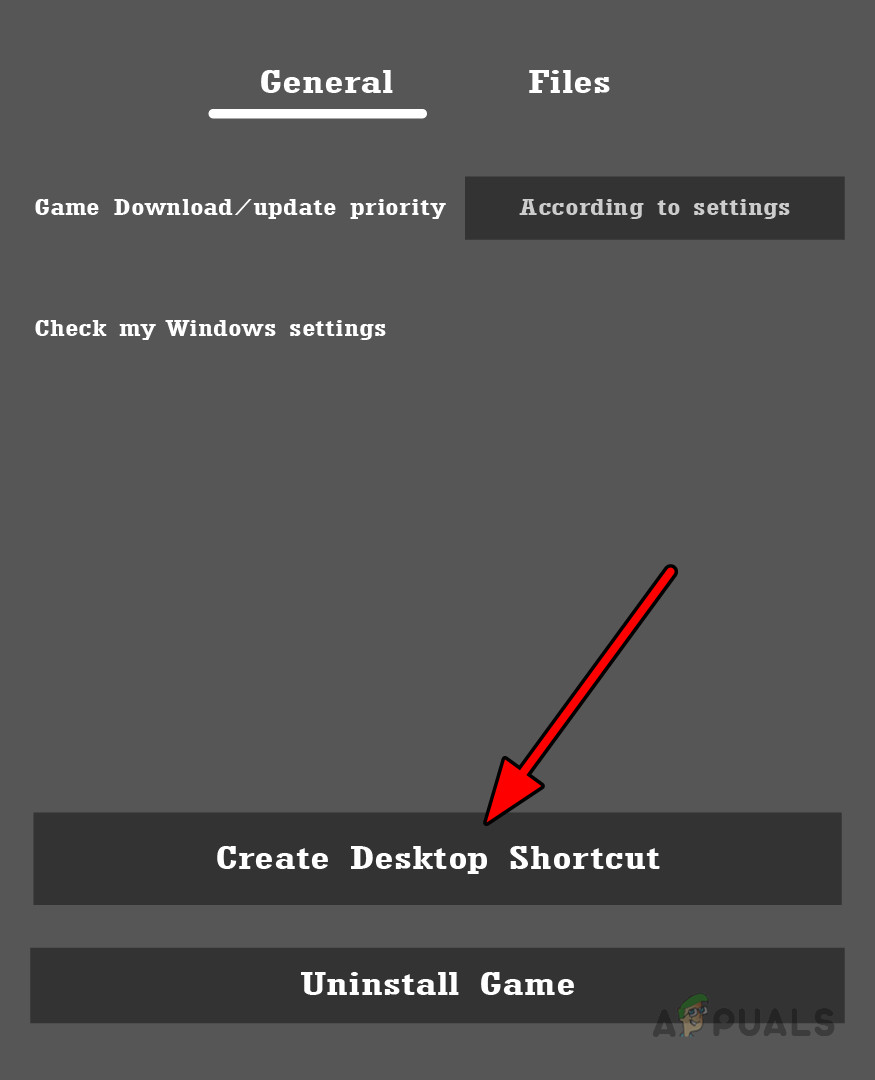 Erstellen Sie eine Desktopverknüpfung von Palworld in der Xbox-App
Erstellen Sie eine Desktopverknüpfung von Palworld in der Xbox-App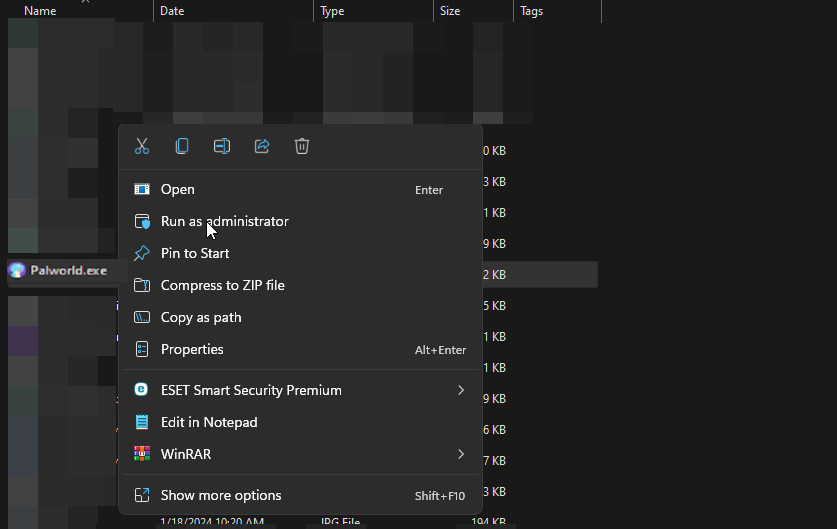 Öffnen Sie Palworld exe als Administrator
Öffnen Sie Palworld exe als Administrator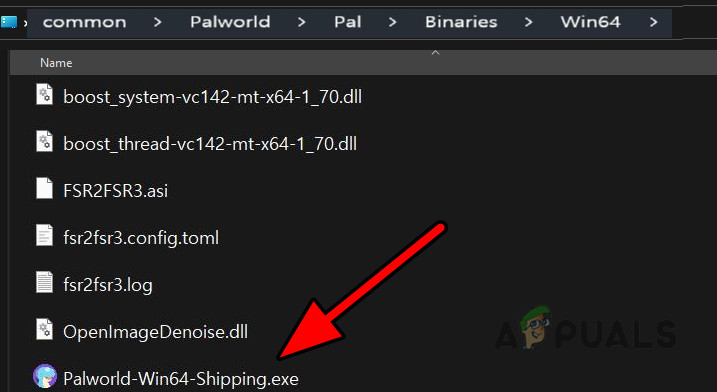 Starten Sie palworld-win64-shipping exe als Administrator
Starten Sie palworld-win64-shipping exe als Administrator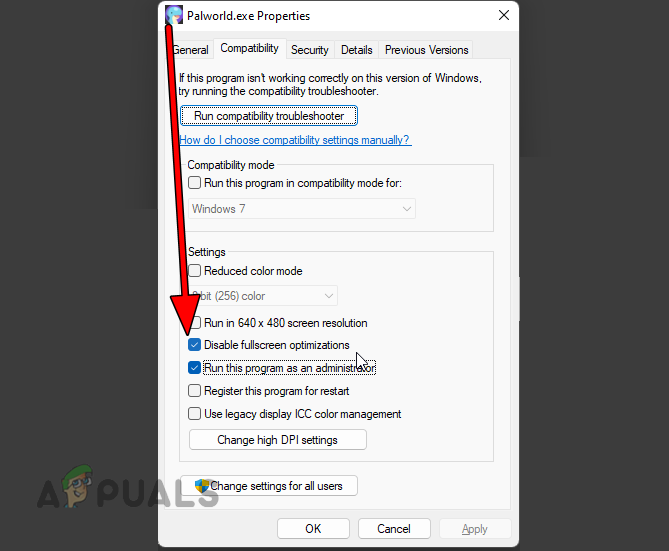 Vollbildoptimierung für Palworld deaktivieren
Vollbildoptimierung für Palworld deaktivieren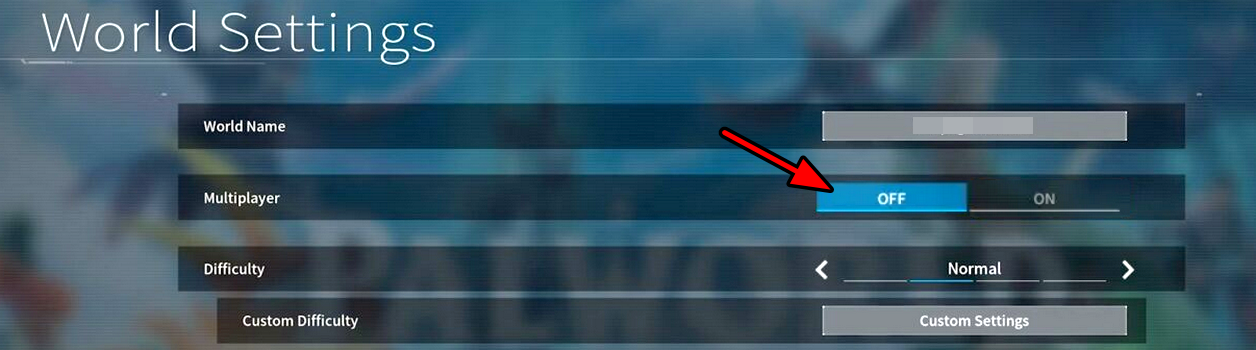 Multiplayer in Palworld deaktivieren
Multiplayer in Palworld deaktivieren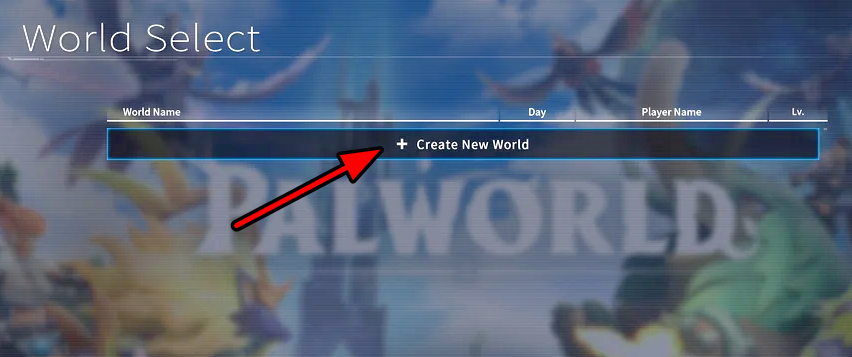 Erschaffe eine neue Welt in Palworld
Erschaffe eine neue Welt in Palworld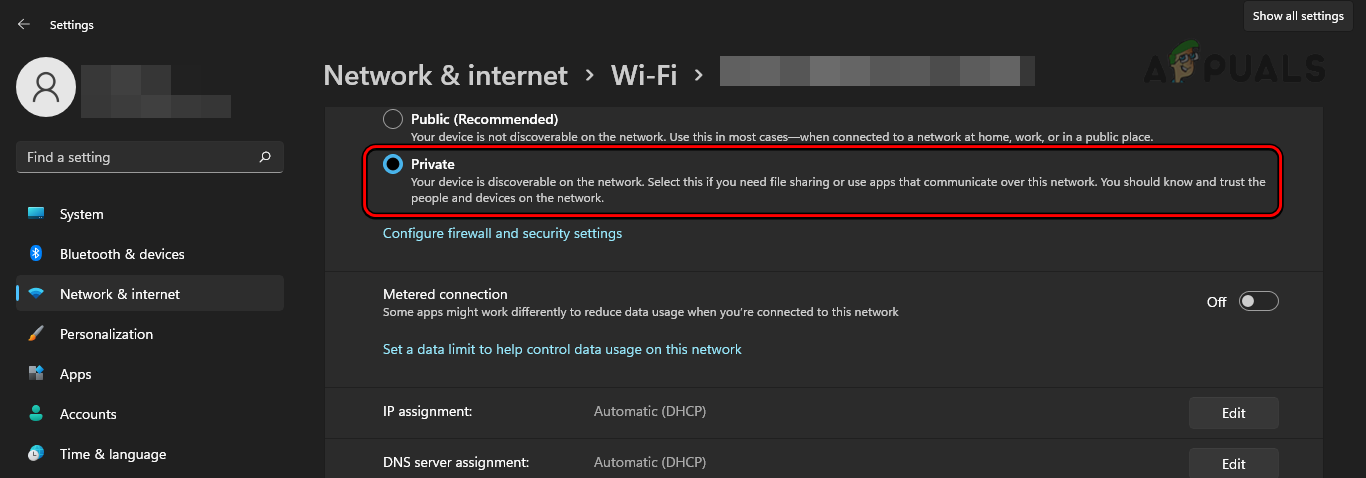 Ändern Sie den Netzwerktyp auf einem Windows-PC in „Privat“
Ändern Sie den Netzwerktyp auf einem Windows-PC in „Privat“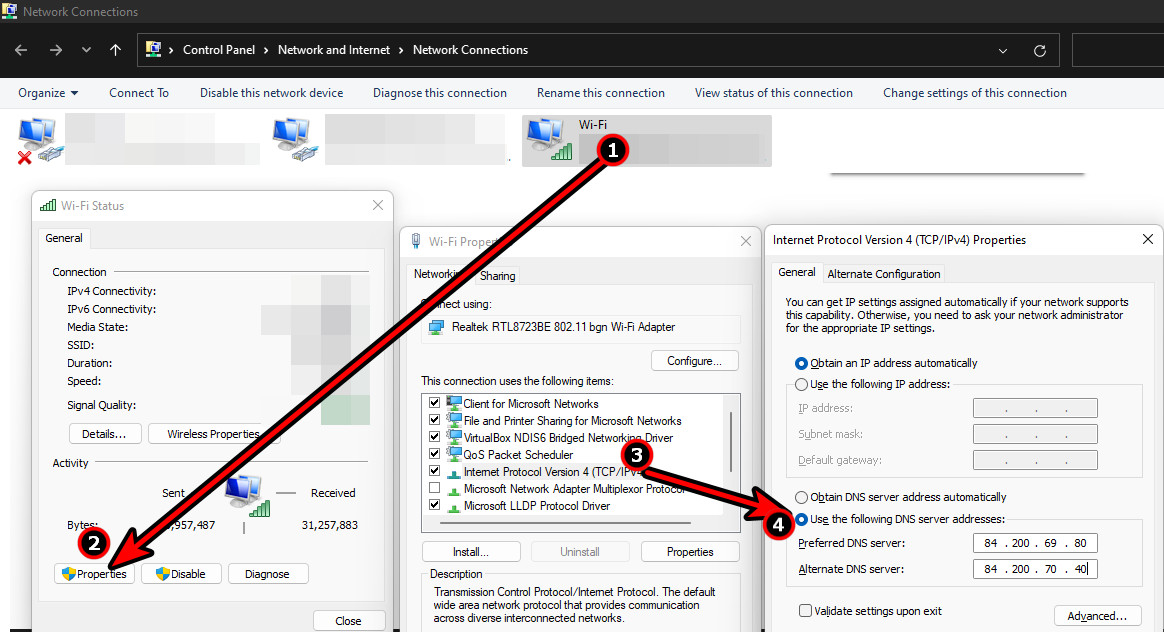 Ändern Sie die DNS-Einstellungen des Systems
Ändern Sie die DNS-Einstellungen des Systems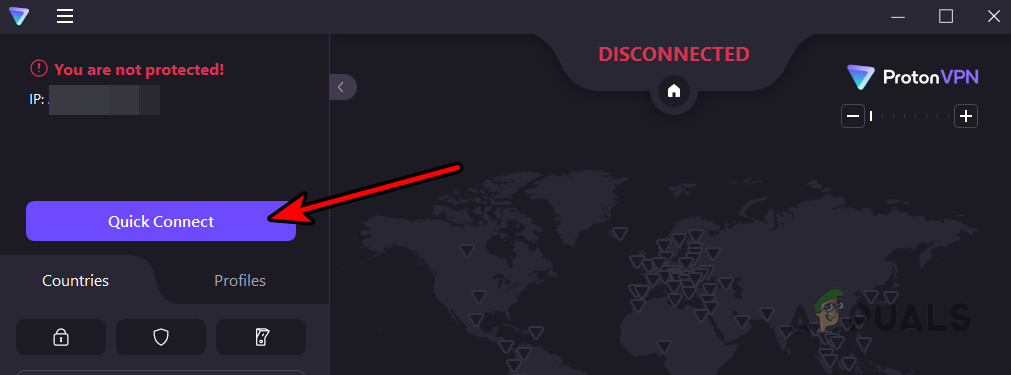 Verbinden Sie das Proton VPN mit einem VPN-Standort
Verbinden Sie das Proton VPN mit einem VPN-Standort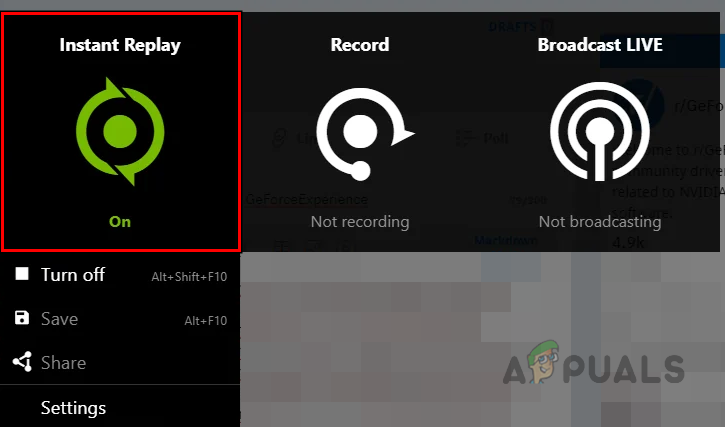 GeForce Instant Replay deaktivieren
GeForce Instant Replay deaktivieren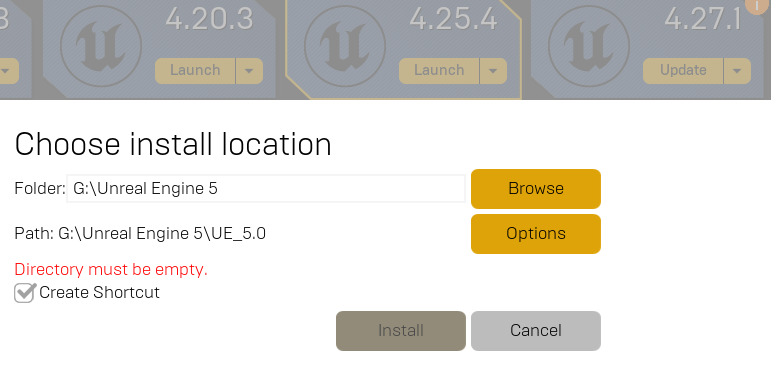 Installieren Sie Unreal Engine
Installieren Sie Unreal Engine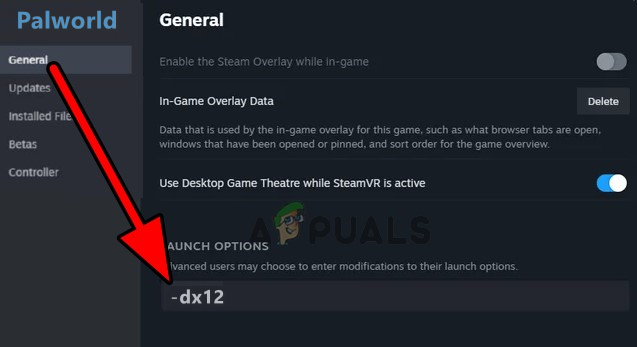 Starten Sie Palworld auf Steam mit DirectX 12 in den Startoptionen
Starten Sie Palworld auf Steam mit DirectX 12 in den Startoptionen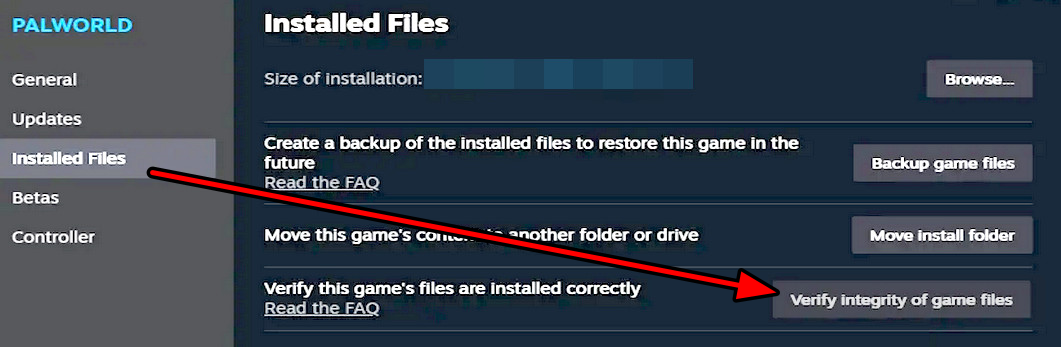 Überprüfen Sie die Integrität der Spieldateien von Palworld
Überprüfen Sie die Integrität der Spieldateien von Palworld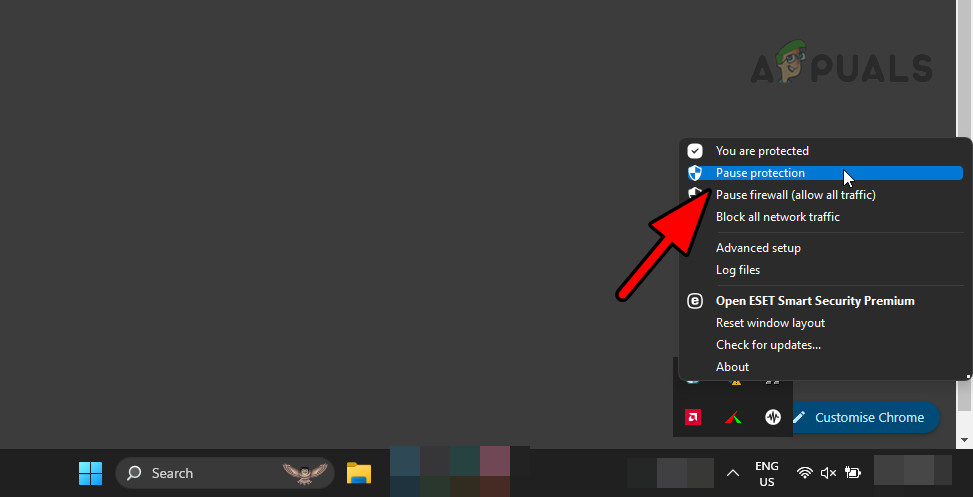 ESET-Schutz und -Firewall pausieren
ESET-Schutz und -Firewall pausieren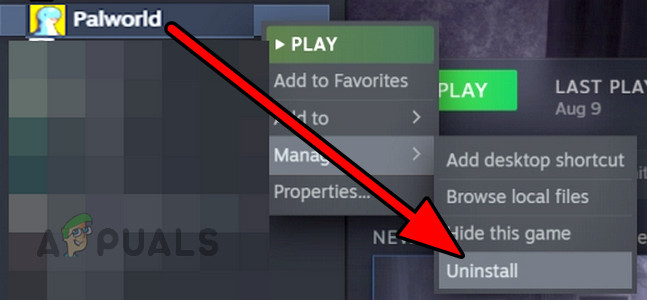 Deinstallieren Sie Palworld in der Steam-Bibliothek
Deinstallieren Sie Palworld in der Steam-Bibliothek




